A gyökérkezelésről - Dr. Csák Boglárka - Helvetic Clinics
Tartalomjegyzék:

Legtöbbünk azonban költözött, hogy hagyja hátra ezt a gyermeket. Bár továbbra is szeretnénk, ha asztali eszközöket kütyükkel és témákkal díszítjük, manapság nem látok új tartalmat az interneten a médialejátszó bőrén. Ma csak az emlékeim frissítése érdekében megpróbáltam bőröket alkalmazni a Windows Media Playerre, és örömömnek nem volt korlátja.
Szóval úgy gondoltam, le kellene állítanom a folyamatot, és te is belemerülhetsz az emlékeibe. Minden bőr támogatja az alapvető funkciókat, és néhányuknak meglepetésemre további funkciók is vannak.
A bőr megváltoztatásának lépései a Windows Media Player alkalmazásban
1. lépés: Természetesen el kell indítania a Windows Media Player alkalmazást. Kattintson a Start gombra, és gépelje be a Windows Media Player programot a megjelenítéséhez.
Ha Most játszott módban van, akkor váltson a Könyvtár módra a Váltás a könyvtárra kattintással.

2. lépés: Keresse meg a Szervezés -> Elrendezés menüpontot, és ellenőrizze, hogy a Megjelenítés menüsor be van-e jelölve. Ha nem, akkor azonnal csináld.

3. lépés: A menüsoron kattintson a Megtekintés, majd a Skin Chooser elemre. Ez fel fogja hozni azt a felületet, ahol kiválaszthat különféle bőröket, megtekintheti / alkalmazhatja azokat, eltávolíthatja vagy akár új is letölthet.

4. lépés: Válasszon egy bőrt a bal oldali ablaktól (az előnézet a jobb oldalon érhető el), majd kattintson az Alkalmazza a bőrt elemre, ha tetszik.

Letölthet (adminisztrátorként be kell jelentkeznie) izgalmasabbokat, ha rákattint a + További skinek elemre, és követi az alábbi webhely utasításait. Itt található a Windows Media Player bőrének hivatalos oldala.
Megjegyzés: Ahhoz, hogy bármikor visszatérjen a lejátszó könyvtárához, kattintson a jobb egérgombbal a bőr bármely pontjára, és válassza a Váltás a könyvtárba lehetőséget.
Következtetés
Mint látta, nagyon könnyű megváltoztatni a bőrt a Windows Media Player alkalmazásban, és pihenni az egyszerű és a szokásos felülettől. Ne felejtsd el elmesélni a kedvenc bőréről és annak kiegészítő tulajdonságairól (ha vannak).
Hogyan lehet személyre szabni a Bing kép- és videofájlokat
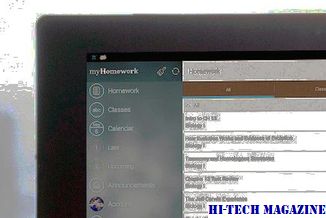
Személyre szabhatja a Bing képeket és videojeleket azáltal, hogy bejelentkezik és kiválasztja az érdeklődési kört vagy kedvenc képeit. A Bing kezdőlapján új "hírcsatorna" került hozzáadásra.
Hogyan lehet gyorsan lekerekített sarkokat alkalmazni a képekre

Itt található egy gyors tipp, amely megmutatja, hogyan lehet ezt a hűvös webes eszközt könnyen alkalmazni a lekerekített sarkokkal.
Hogyan lehet személyre szabni az Android alkalmazás értesítéseit

Nagyon könnyű testreszabni szinte mindent az Android-ban, miért hagyja az értesítéseket a képből? Így egyszerűen megteheti ezt.







